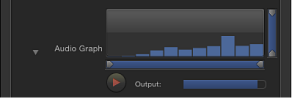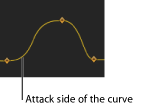音频参数行为
Motion 提供了轻松的自动化方法,可让您使用“音频”参数行为在项目中生成由音频驱动的动画。虽然其他行为可作为一个整体应用到对象(通常能同时修改多个参数),但参数行为却能应用到对象的某个参数。“音频”参数行为可从“行为资源库”中的“参数”类别(及通过工具栏中的“添加行为”弹出式菜单)中选用,可让您将粒子系统脉冲制作成音乐节拍,或使音频轨道的低音振幅影响对象的不透明度。
若要通过“添加行为”弹出式菜单应用“音频”参数行为
在“项目”面板的“音频”列表或“媒体”列表中选择轨道。
在工具栏中,从“添加行为”弹出式菜单选取“参数”>“音频”。
“音频”参数行为会添加到项目。但是还未应用“源音频”。
执行以下一项操作:
若要通过快捷菜单应用“音频”参数行为
在“音频”列表中选择轨道。
在“音频轨道”检查器中,按住 Control 键点按某个音频参数(如“音量”),然后从快捷菜单的“添加参数行为”子菜单中选取“音频”。
“音频”参数行为会添加到项目。但是还未应用“源音频”。
执行以下一项操作:
有关应用参数行为的更多信息,请参阅应用参数行为。
音频
“音频”参数行为可对音频轨道的特定属性执行分析,然后基于分析将动画曲线应用到参数。
检查器中的参数
源音频: 设定从中读取音频数据的音频轨道。可设定为项目中的任何单个音频轨道或主轨道。将音频片段或带音频的视频片段拖到“源音频”池,或使用弹出式菜单选取音频分析源。
备注: 为使“音频”参数行为对对象产生效果,音频必须出现在该行为所处位置的音频时间线中。
音频图形: 此图形以可视化方式表示了行为按帧分析而得的“源音频”数据。
在“音频图形”下方按播放按钮开始的回放过程中,会显示所选的“源音频”数据。如果正在执行音频分析,则“音频图形”区域会显示进度条。
“低频”、“高频”、“下限”和“上限”的值可以设定,方法是沿着图形底部或右侧拖移小三角形。或者可以使用图形下方的四个滑块以数字形式设定它们,以隔离用于分析的特定频率和值。
低频: 设定音频分析的低频阈值。仅大于此值的音频频率会被分析。值范围介于 1 Hz 至 22,050 Hz。
高频: 设定音频分析的高频阈值。仅小于此值的音频频率会被分析。值范围介于 1 Hz 至 22,050 Hz。
下限: 设定音频输入的最小值,小于此值的结果会被忽略。值范围介于 0 至 1。
上限: 设定音频输入的最大值,大于此值的结果会被忽略。值范围介于 0 至 1。
平滑度: 设定窗口大小以使结果曲线平滑。除 0 以外的任何值都会触发关键帧减少,错误容差为 1%。值范围介于 0 至 10。此参数仅在“响应”设定为“振幅”时可用。
备注: 取决于音频文件,大于 7 的平滑度值可能造成音频播放不同步。
灵敏度: 设定瞬变检测的灵敏度。值范围介于 0% 至 100%。此参数仅在“响应”设定为“瞬变”时可用。
起音: 此动画曲线显示了曲线第一个关键帧与音频行为所生成的曲线峰值之间的帧内的偏移量。曲线由初始值到达峰值所经过的帧数称为“起音”。此参数仅在“响应”设定为“瞬变”时可用。
解除: 此动画曲线显示了音频行为所生成的曲线峰值与曲线最后一个关键帧之间的帧内的偏移量。曲线由峰值到达最终值所经过的帧数称为“解除”。此参数仅在“响应”设定为“瞬变”时可用。
HUD 控制
HUD 包含“源音频”、“响应”、“图形范围”、“音频图形”、“缩放”和“应用到”控制。